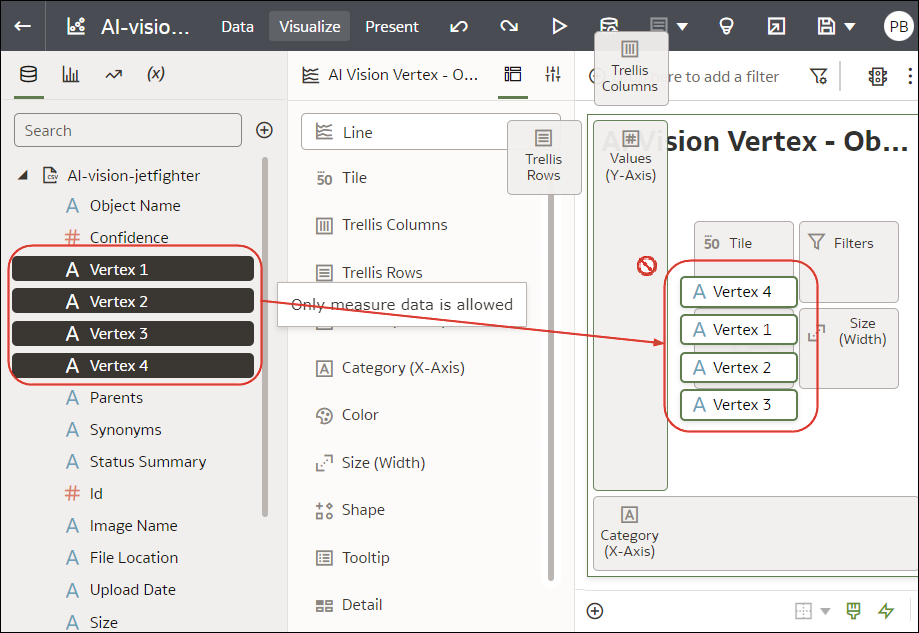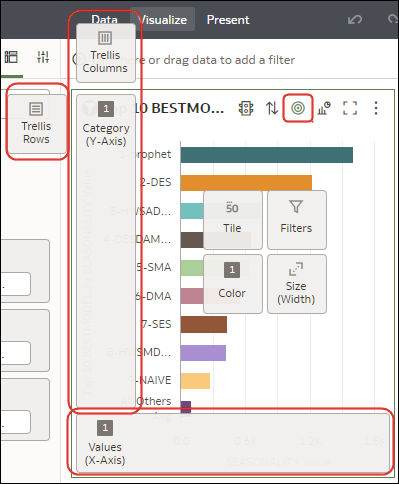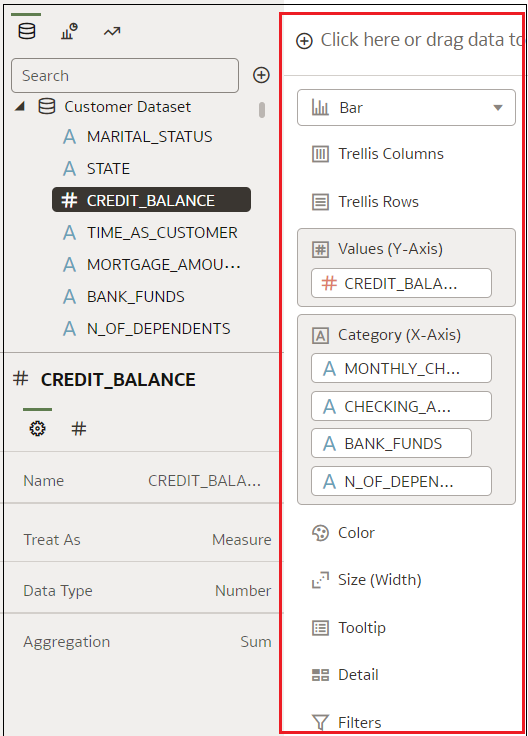Vytvorenie vizualizácie pridaním dát
Táto téma opisuje, ako pridať do vizualizácie dáta.
Vytvorenie najlepšej vizualizácie pre vybrané dátové prvky
Keď v podokne Dáta vyberiete dátové prvky, služba Oracle Analytics pre vás môže vytvoriť tú najlepšiu vizualizáciu.
- Na domovskej stránke prejdite kurzorom na zošit, kliknite na ikonu Akcie a vyberte položku Otvoriť.
- Výberom jedného alebo viacerých dátových prvkov v podokne Dáta vyberte dáta, ktoré chcete vizualizovať, kliknite pravým tlačidlom myši a potom kliknite na položku Vytvoriť najlepšiu vizualizáciu.
Pridanie dát do vizualizácie
Keď pre zošit vyberiete množiny dát, do vizualizácií môžete začať pridávať dátové prvky, ako sú miery a atribúty.
Môžete vybrať kompatibilné dátové prvky z množín dát a myšou ich presunúť do podokna Gramatika na paneli Gramatika na kresliacom plátne vizualizácie. Na kresliacom plátne sa vytvoria vizualizácie podľa vašich nastavení. Podokno Gramatika obsahuje rôzne sekcie, napríklad Stĺpce, Riadky, Hodnoty a Kategória.
- Na domovskej stránke prejdite kurzorom na zošit, kliknite na ikonu Akcie a vyberte položku Otvoriť.
- Ak ste vytvorili zošit, pridajte doň množinu dát.
- Vyberte dáta, ktoré chcete vizualizovať, výberom jedného alebo viacerých dátových prvkov v podokne Dáta na paneli Dáta a následným použitím jedného z nasledujúcich spôsobov:
- Kliknite pravým tlačidlom myši a potom kliknite na položku Pridať do vybranej vizualizácie.
- Kliknite pravým tlačidlom myši, vyberte položku Vybrať vizualizáciu a vyberte typ vizualizácie (napríklad tabuľku alebo teplotnú mapu).
- Myšou presuňte položky na kresliace plátno vizualizácie alebo do podokna Gramatika.
- Kliknite pravým tlačidlom myši a potom kliknite na položku Pridať do vybranej vizualizácie.
- Ak chcete lepšie pochopiť určitý komponent vizualizácie, podržte nad ním kurzor a kliknutím na položku Zobraziť priradenia zobrazte jeho anotáciu, napríklad osi X a Y grafu.
- Pomocou podokna Gramatika môžete nakonfigurovať komponenty vizualizácie (napríklad ich pridať, odobrať alebo zmeniť ich poradie).
- Ak množinu dát rozšírite o obohatenia poznatky, tieto obohatenia poznatkov sa v strome prvkov zobrazia ako bežné dátové prvky v množine dát. V tomto príklade administrátor služby Oracle Analytics pridal položku Population (Počet obyvateľov) a ďalšie dáta súvisiace s mestom do služby Oracle Analytics. Keď vytvoríte zošit na základe množiny dát CITY, počet obyvateľov a ďalšie dátové prvky môžete pridať priamo do svojej vizualizácie.
Vytvorenie vizualizácie z inej vizualizácie
Vizualizáciu môžete vytvoriť presunutím stĺpcov myšou z jednej vizualizácie do novej vizualizácie.
Pomocou tejto metódy môžete novú vizualizáciu modelovať na základe existujúcej vizualizácie, a to výberom stĺpcov priamo z existujúcej vizualizácie.
- Na domovskej stránke prejdite kurzorom na zošit, kliknite na ikonu Akcie a vyberte položku Otvoriť.
- Kliknutím na položku Upraviť otvorte zošit v režime autora.
- Vyberte vizualizáciu, ktorú chcete použiť ako zdroj na vytvorenie inej vizualizácie.
- Kliknutím na položku Gramatika v hornej časti panela gramatiky otvorte podokno gramatiky.
- Myšou presuňte stĺpec do podokna gramatiky na okraj medzi vizualizáciami, aby sa vytvorila vizualizácia na kresliacom plátne.
- Vyberte zdrojovú vizualizáciu a do novej vizualizácie presuňte ďalšie stĺpce.
Voľby popisov, ktoré sa zobrazia vo vizualizácii
Keď kurzorom prejdete na dátový bod vo vizualizácii, zobrazí sa popis, ktorý obsahuje konkrétne informácie o dátovom bode. Môžete nastaviť, či sa majú zobrazovať všetky popisy alebo len miery zahrnuté v sekcii Popis v podokne Gramatika.
- Do sekcie Popis v podokne Gramatika môžete myšou presunúť iba stĺpce mier.
- Sekcia Popis v podokne Gramatika sa nezobrazuje pre všetky typy vizualizácií.
Prispôsobenie popisov vizualizácií
Popis vizualizácie si môžete prispôsobiť, ak chcete zmeniť formát názvov a hodnôt stĺpcov. Môžete pridať a formátovať ďalšie stĺpce, parametre a text, ktorý sa má zobraziť používateľom.
- Na domovskej stránke prejdite kurzorom na zošit, kliknite na ikonu Akcie a vyberte položku Otvoriť.
- Kliknite na položku Upraviť a vyberte vizualizáciu na kresliacom plátne.
- Kliknite na položku Vlastnosti.
- Prejdite do poľa Popis.
- Kliknite na položku Všetky dáta a vyberte položku Vlastné na prispôsobenie popisu.
- Ak chcete aktualizovať prispôsobený popis, kliknite na položku Prispôsobiť alebo na ikonu ceruzky
 .
.
- Prispôsobte text popisu, formátovanie, dáta alebo parametre.
- Voliteľný: Kliknite na položku Ukážka a pozrite si, ako sa aktualizácie prejavujú.
- Kliknite na tlačidlo OK.
Používanie obohatení poznatkov v editore zošita
Obohatenia poznatkov vám umožňujú rozšíriť dáta vo vizualizáciách o dáta z iných zdrojov. Ak máte napríklad zoznam miest, obohatenia poznatkov môžu poskytnúť informácie o počte obyvateľov, veľkosti mesta či lokalite.
Využite výhody aktualizácií systémovej bázy poznatkov a vlastnej bázy poznatkov v službe Oracle Analytics priamo v editore zošita na vytváranie vizualizácií bohatých na dáta.
V podokne Dáta v editore zošita sa obohatenia poznatkov zobrazia v strome prvkov ako bežné dátové prvky v množine dát. V tomto príklade je možné v editoroch zošita pridať do zošita obohatenia poznatkov „Počet obyvateľov“ a ďalšie dáta súvisiace s mestom. Keď vytvoríte zošit na základe množiny dát, ktorá obsahuje položku CITY, počet obyvateľov a ďalšie dátové prvky môžete pridať priamo do svojej vizualizácie.

.png
Obohatenia poznatkov sú predvolene aktivované, ak ale množinu dát vlastníte alebo máte privilégiá na jej úpravu, môžete ich aktivovať alebo deaktivovať. Pozrite si časť Aktivácia obohatenia poznatkov pre množiny dát.